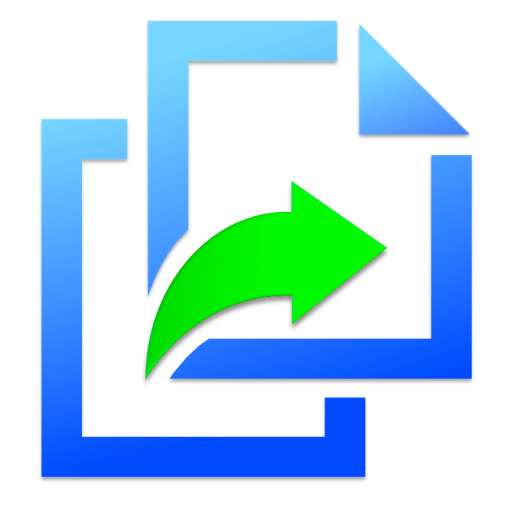
Copy‘em Paste for Mac(剪贴板管理器)
v2.4.0破解版英文Mac OS 10.12
(69)小编点评: Copy'em Paste是一个功能强大的剪贴板管理器,用于为您的日常工作流程增压。
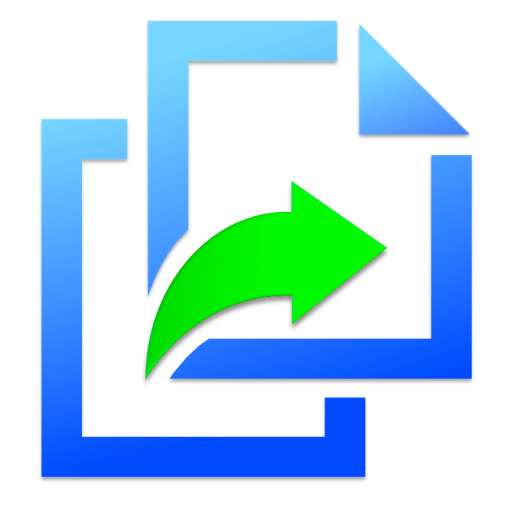
v2.4.0破解版英文Mac OS 10.12
(69)小编点评: Copy'em Paste是一个功能强大的剪贴板管理器,用于为您的日常工作流程增压。
导读:
Copy'em Paste for Mac是一款运行在Mac平台上的剪贴板管理器,你复制的复制的文本、图像、链接等内容都会记录在Copyem Paste Mac剪贴板工具,使用方便快捷,而且Copy'em Paste for Mac 破解版支持批量粘贴文本和图像,赶紧下载试试吧!
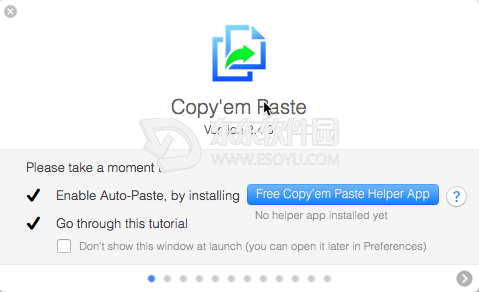
Copy'em Paste for Mac 破解版说明
下载好Copy'em Paste安装包后,点击打开Copy'em Paste.dmg,将左侧【Copy'em Paste】拖拽至右侧应用程序,即可使用。
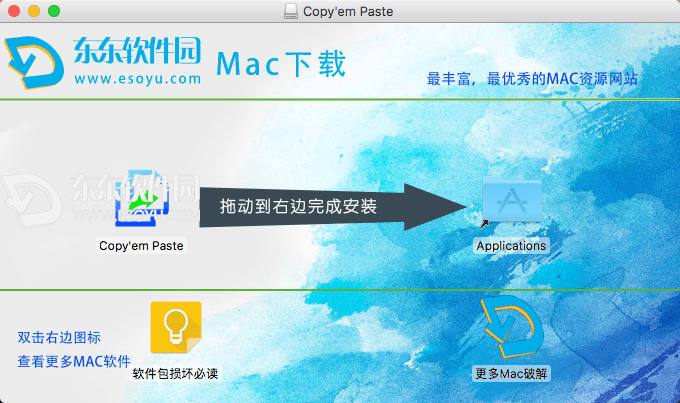
Copy'em Paste for Mac介绍
Copy'em Paste是一个功能强大的剪贴板管理器,用于为您的日常工作流程增压。它记录您的剪贴板历史记录,例如复制的文本,图像,链接和屏幕截图,并允许您随时召回/粘贴它们,在您的指尖。使用它批量复制和粘贴项目(从而最小化应用程序之间的切换),捕获屏幕截图和收集研究数据,永久存储喜爱的剪辑,通过键盘快捷键粘贴频繁的片段,剥离文本格式或转换文本,将剪辑组织到不同的列表中,排序并标注它们,通过关键字/类型查找,预览和编辑其文本等。所有这些都具有速度和可靠性。这是一个宝贵的节省时间,功能丰富,易于使用!
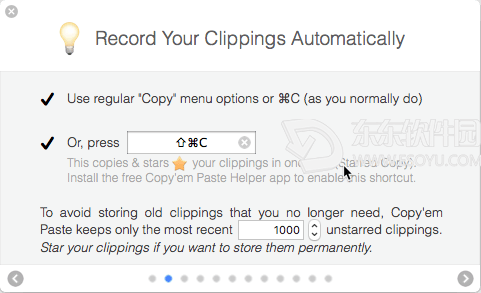
Copyem Paste Mac剪贴板工具功能特色
- 剪贴板历史。点击一下
Copy'em Paste可以通过简单的复制来收集你喜欢的东西!与只能存储一个剪辑的常规剪贴板不同,Copy'em Paste可以存储尽可能多的,但不限于此。
要稍后回忆存储的剪辑,只需单击应用程序的菜单栏图标或按键盘快捷方式。
- 捕获截图。便利。
Copy'em Paste提供了一个方便的地方来存储你的屏幕截图。只需使用OS X快捷方式,⇧^⌘3或⇧^⌘4或Copy'em Paste自己的命令,将截图直接记录到Copy'em Paste。没有更多的拥挤您的桌面与截图文件!
- 一键粘贴或击键。
想将存储的剪辑粘贴到最前端的应用程序?简单。只需点击它们或键入他们的号码。
如果你有很多东西可以复制粘贴在两个文件之间,那么Copy'em Paste会使你简单:复制你需要的东西,然后粘贴它们!没有更多的来回切换文档。
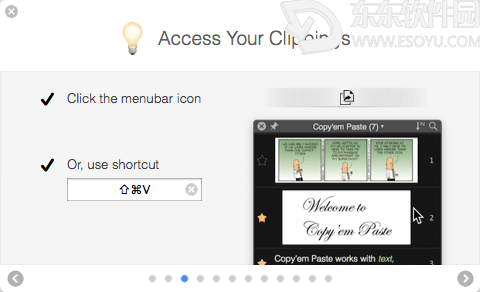
- 粘贴平原或变形文本。
遇到与粘贴的文字格式不匹配?要解决问题,只需在粘贴文本时按住;; 该文本将被粘贴为纯文本。或者,提前打开纯文本模式(“T”按钮); Copy'em Paste将自动剥离所有后续粘贴文本的格式。
您还可以启用其他文本转换,如大小写,空格删除,大写,小写等。
- 批量粘贴文本和图像。
想要一次性粘贴多个东西?只需选择它们,然后按ENTER。而已!
此功能适用于许多应用程序,包括通常不支持批量粘贴的应用程序,例如Notes,OneNote,Evernote和TextWrangler。
- 标记最爱。组织剪报
在一次点击中将剪辑标记为收藏夹。使用列表将喜爱的剪辑组合成主题。创建任意数量的列表。
您可以快速切换列表,通过滑动列表或按键盘快捷键。
- 收集主题下的收藏 - 真快。
如果要收集属于主题的数据,只需打开“自动星”模式并切换到该列表。之后,所有新的剪报将自动进入该列表。这种模式是研究中快速收集数据的理想选择。
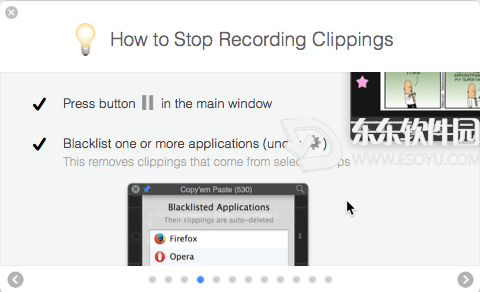
- 快速灵活的搜索。
您不仅可以快速搜索文本,还可以通过源应用程序或其内容类型过滤剪辑。例如,您可以选择仅查看特定应用程序的图像或文本剪辑。
您可以搜索所有剪辑或列表范围。
- 选择如何对剪辑进行排序。
按照创建日期,上次复制/粘贴日期,粘贴频率等进行剪辑排序。对于收藏列表中的项目,您还可以通过拖放将它们放置在您喜欢的位置。更好的是,每个列表都可以按照自己的方式进行排序。
- 使用内置编辑器编辑文本。
需要修改您的文本剪辑?没问题。右键单击文本并选择“编辑文本...”进行编辑。您的更改将自动保存。随后粘贴文本将包括您的更改。
- 通过名称识别剪辑。
如果您有难以识别的剪辑,那么给他们易于识别的名字?右键点击剪辑并选择“添加名称...”。您可以随时更改或删除名称。
名称可以搜索,就像常规文本一样。
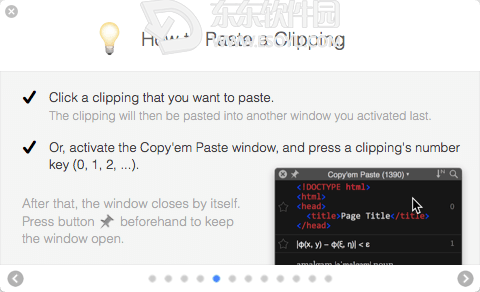
- 粘贴快捷方式 其中很多。
定义快捷方式以快速粘贴您经常粘贴的东西。在应用程序窗口中,您可以使用多达36个本地粘贴快捷方式('0'至'9'和'a'至'z')。
您还可以定义全局快捷方式来粘贴剪贴。与您的系统一样多!
- 粘贴到Linux和Windows应用程序。
对于高级用户,可以将“Copy'em Paste”配置为将剪切粘贴到通过远程桌面软件或虚拟机(如VNC,NoMachine,Parallels和VirtualBox)访问的Linux和Windows应用程序中。有多少剪贴板经理可以做到这一点?
- 预览剪报。
按空格键或←在一个大的可调整大小的popover窗口中查看剪辑(以及它们的信息)。
要关闭窗口,只需再次按空格键或→。
- 更多的键盘快捷键。
在“首选项”>“键盘快捷键”下,您可以设置其他键盘快捷键以打开应用程序窗口,一次复制和加星标,将当前列表和/或历史记录中的剪贴,切换转换等。
- 黑名单应用程序您选择。
如果您有不想要剪切的应用程序,请告诉Copy'em Paste以排除应用程序。
Copy'em Paste也可以通过忽略TextExpander和TypeItForMe进行的临时剪贴板更改来保持剪贴板历史记录“整洁”。
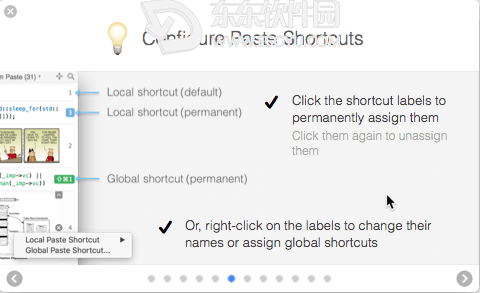
Copy'em Paste for Mac 破解版更新日志
Copy'em Paste for Mac(剪贴板管理器) v2.4.0中新增功能
- 在所有列表中启用“手动”排序,您可以通过拖放重新排列剪辑
- 添加新的“按字母顺序排列”排序顺序,根据自己的标题和/或文本自动排序剪辑
- 添加新“删除空行”选项可以自动从粘贴的文本中删除空行
- 可以自动显示从Final Cut Pro X复制的剪辑的名称
- 现在可以配置为粘贴到Microsoft远程桌面
- 现在可以静默地黑名单TextExpander扩展,而不进行任何副本声音
- 现在可以粘贴到Libreoffice中
- 将未星号剪辑数量的默认限制从100增加到1000(如果需要,可以进一步提高)
- 修复了在拖动窗口的内部部分时预览窗口会意外调整大小的问题
- 修复了高Sierra兼容性问题,导致“首选项”>“键盘快捷键”列表变为空
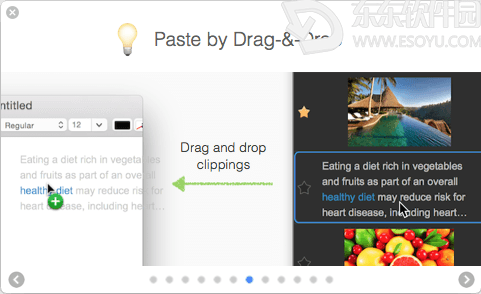
小编点评
Copy'em Paste for Mac 破解版是一款非常实用的剪贴板管理器,Copyem Paste Mac剪贴板工具支持文本、图像、链接、HTML、代码、PDF等格式,小编提供Copy'em Paste for Mac下载,安装即是破解版。